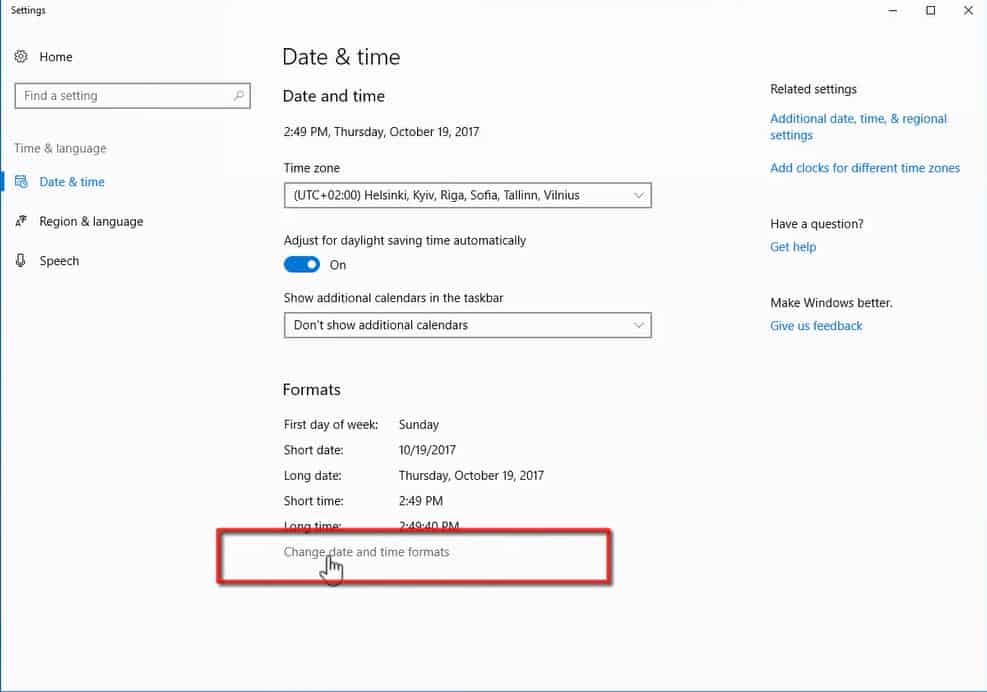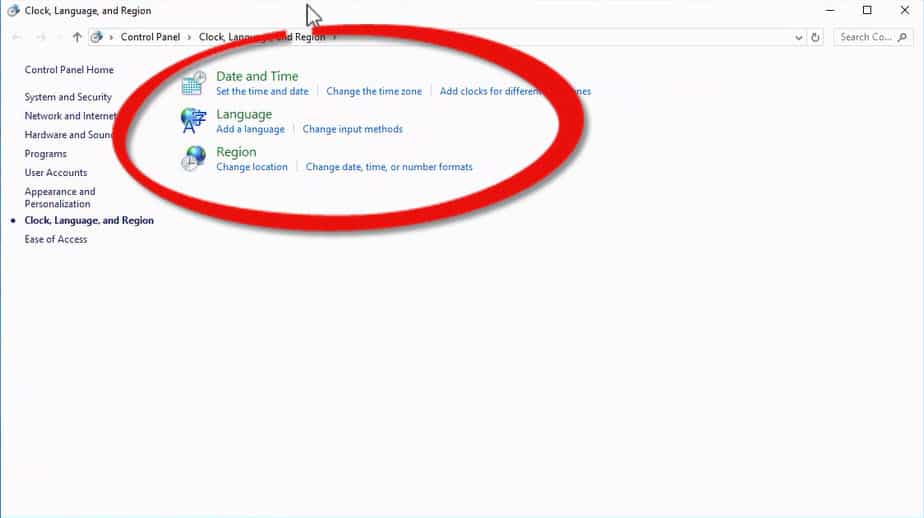Какво да направим, ако регионалните настройки за България не са настроени правилно в Windows 10 и форматът на датата е грешен?
Това е въпрос, който получихме във форума на „Аула“. Сега ще Ви покажем какво е решението му в няколко лесни стъпки.
Как да нагласим регионалните настройки в Windows 10?
Ако по време на инсталацията на Windows 10 сте направили така, че не сте избрали правилно регионалните настройки за България, е много вероятно часовникът (вдясно на екрана) да е с грешен формат на датата. Но какво можем да направим, за да показва ден/месец/година, а не обратното?
Продължавайте да четете, за да разберете какво да направите, ако искате да нагласите вашия Windows да показва вместо грешния формат на датата, този, с който сме свикнали и е характерен за България.
Вижте първо видео отговорът на въпроса: „Как да нагласим регионалните настройки в Windows 10?“ – в нашия YouTube канал.
Ако видеото Ви е харесало и е било полезно за Вас, може да дадете един палец нагоре за него.
Ако все още не сте се абонирали за канала ни в YouTube, ще се радваме да го направите. 🙂
Всяка седмица публикуваме видео отговори на едни от най-популярните въпроси във форума на „Аула“, свързани с практически проблеми от ежедневната ни работа с програми като: Excel, PowerPoint, Word, Photoshop и др.
Как да нагласим регионалните настройки в Windows 10?
Често срещан проблем е, когато инсталираме новата версия на Windows, да не обърнем внимание , че не сме избрали правилно регионалните настройки за България. Какво можем да направим по въпроса? Например, сега виждаме 10.19 и очевидно това не е 10-то число/19-ти месец, защото както знаем, няма 19 месеца. И Windows е завъртял – първо показва месеца, после показва деня.
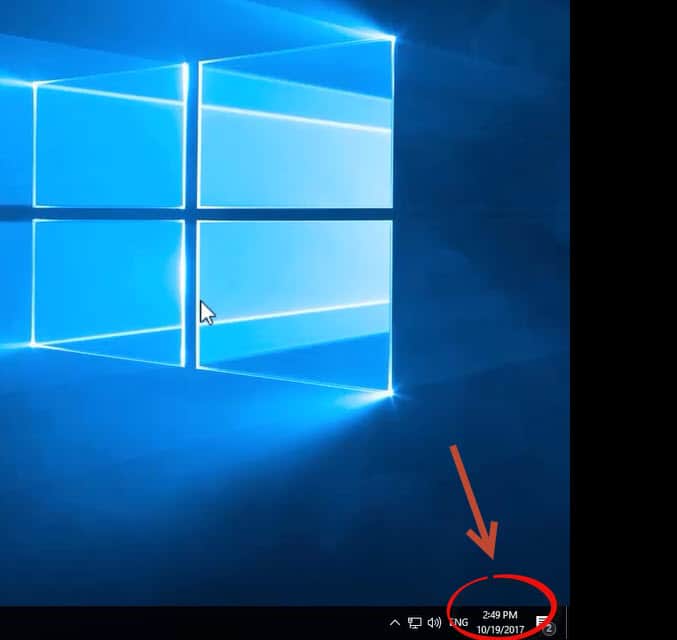
Съответно това, което можем да направим ние, е да кликнем с десен бутон на мишката и да изберем Adjust date/time.
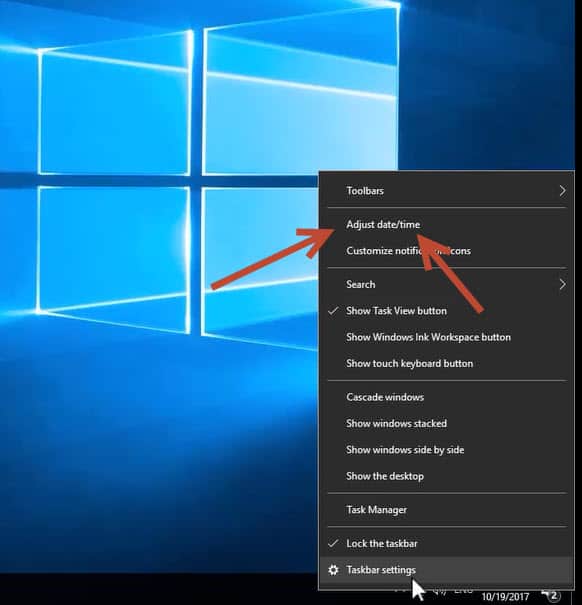
От тази настройка ще влезем в допълнителните настройки в подменюто, които са за часовника и датите. Какво можем да направим?
Можем да изберем формата на датата (Change date and time formats).
От тази настройка имаме опция да изберем кога да започва седмицата, както и форматът на датата.
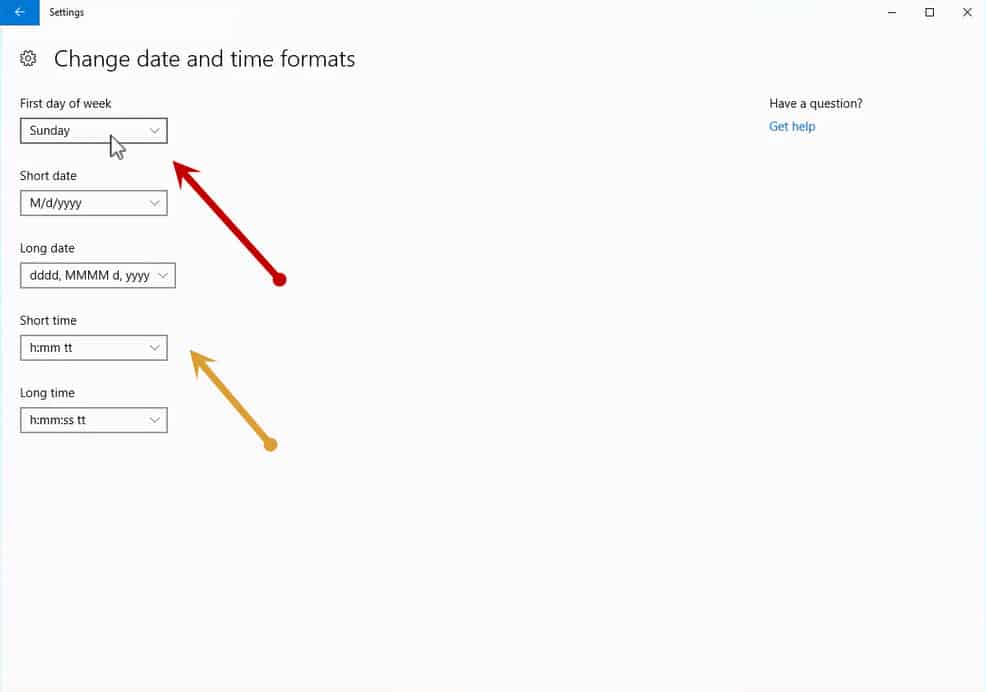
Едно от неприятните неща е, че сме свикнали календарът ни да започва с понеделник като първи ден от седмицата. В този случай тук е неделя.
Можем да си настроим от падащите менюта кога да започва седмицата, както и формата на датата така, както сме свикнали. Така няма да ни се показва първо месец/ден, а ден/месец.
Този трик става бързо и лесно, но не е най-подходящият метод. Не Ви препоръчваме да го правите от тук. Има едно малко по-дълбоко място, откъдето можем да направим тези корекции.
Display language
Можем да видим, че в Windows има така наречения Display language. Това е езика, на който са всички менюта. Ако Windows-а ни е нагласен на английски, то ще взима тези настройки, които са за английски език. Съответно ще ни показва датата по този начин – първо месец, а след това дата.
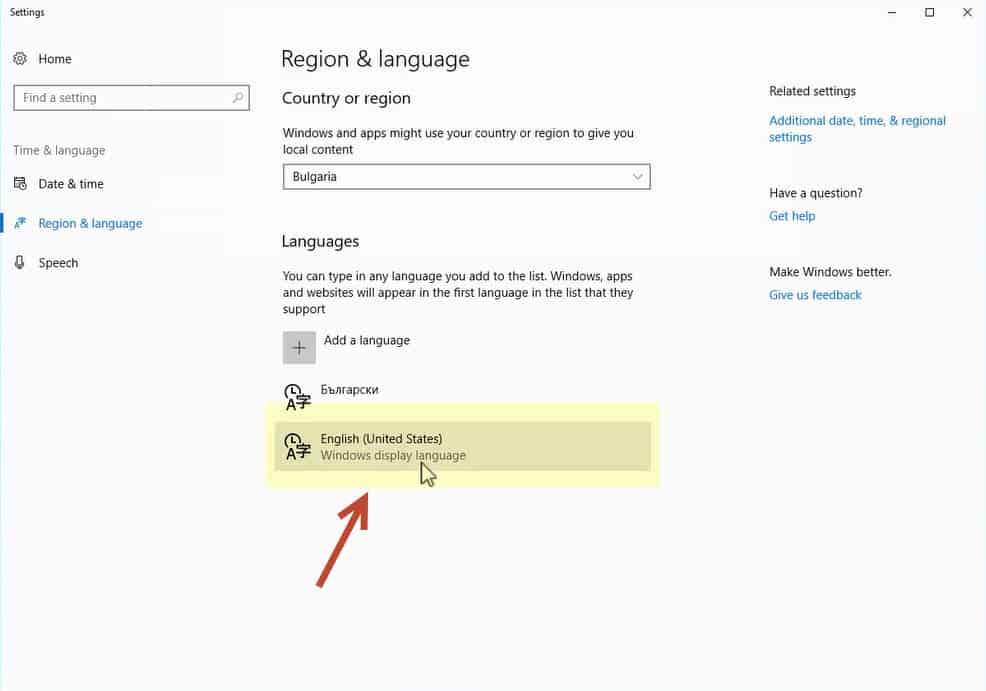
Сега, както знаем, доста хора предпочитат Windows-а да си остане на английски, но настройките да са на български, както и датите.
Българският превод в Windows колкото и да е добър, е някак странен. Ако работим много дълги години с компютър, то сме свикнали Word, Excel, самия Windows да са ни на английски език. Искаме и сега да продължим да работим така, защото българските наименования, дори коректно преведени, звучат доста странно и непознато. Трябва ни време, за да осмислим конкретна команда, преведна на български, каква точно функция има.
Тук идва и въпросът „Как да си оставим Display language-а?“ – това, което ни се показва. Искаме Windows-а да бъде на английски, а да си настроим форматирането на часа и датата, както и дните от седмицата на български.
Кликваме на Related settings в тези така наречени допълнителни настройки.
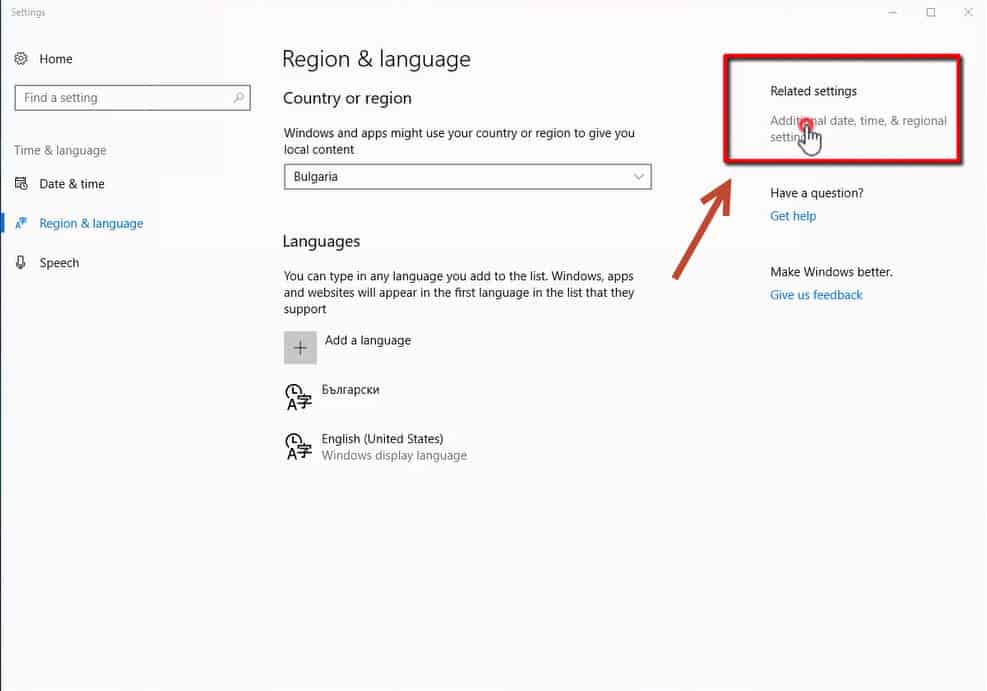
Това, което ще видим е, че се отваря един малко по-особен контролен панел. Прилича на стария контролен панел в предишните версии на Windows преди Windows 10.
От този контролен панел имаме повече възможности и това, което искаме да нагласим е региона – Region.
Тоест, като кликнем на регионалните настройки, виждаме, че форматирането (Formats) из целия Windows е на база Windows Display language или езика, на който ние сме избрали да се показва Windows. А ние точно това НЕ искаме.
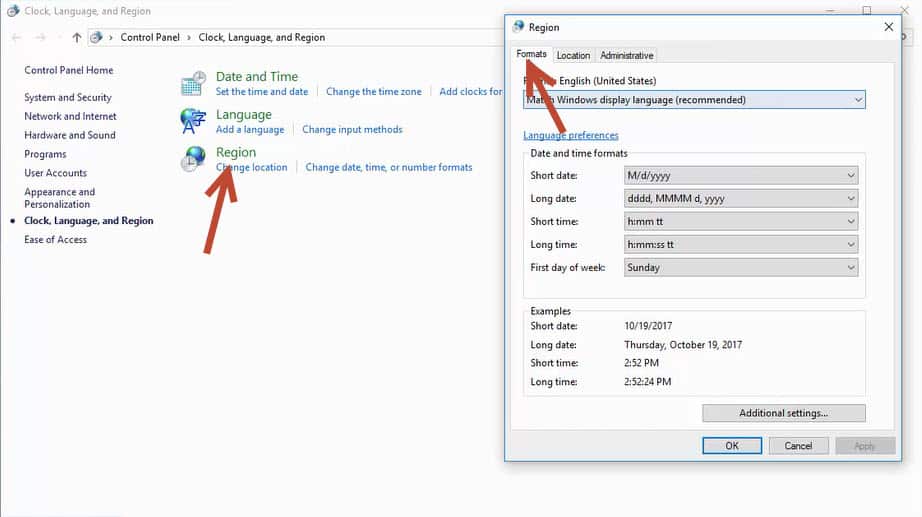
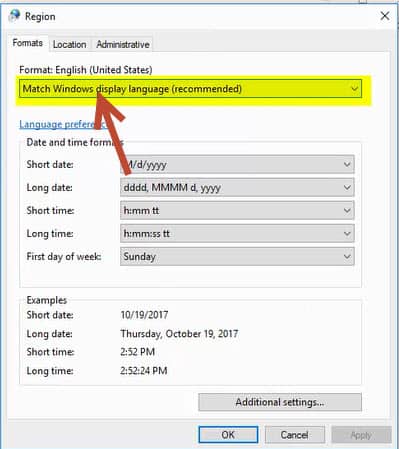
Въпреки че е recommended тази настройка, когато сме в България и искаме Windows-а да е на английски, НО настройките, датите ни, форматирането да е на български, кликваме на падащото меню и избираме Bulgaria.
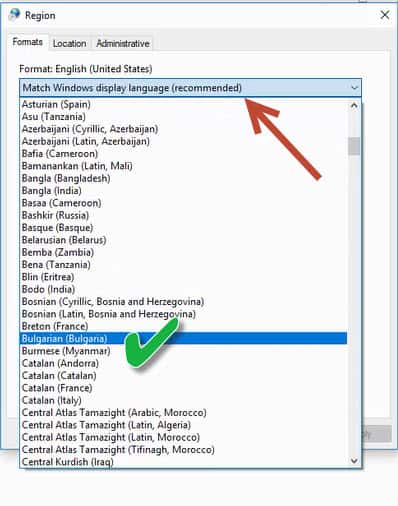
Избираме настройките, които са за България и виждаме, че сега седмицата ще започва от понеделник и съответно ще ползваме ден/месец/година.
Натискаме OK и виждаме долу, че се сменя и изписва на български 19. Октомври. 2017 година.
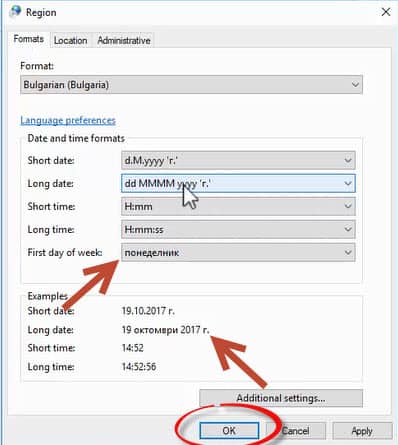
Вече имаме изгледа, който искаме. Календарът започва от понеделник. По този начин ние може да настроим Windows, така че самия Windows и всички менюта да са останали на английски, но да сме направили настройките на български език за датите и съответно форматирането на мерните единици.

Ако тези бързи кратки решения на често срещани проблеми са Ви харесали, разгледайте нашите пълни курсове на aula.bg.
Имаме над 40 обучения за различен софтуер, които могат да Ви помогнат във вашата ежедневна работа.
Ако искате да разучите Windows и наистина да работите ефективно с него, защото това е операционната система. От работата с нея зависи реално цялата Ви производителност с компютъра, разгледайте нашия курс по Windows 10. Ще научите доста неща за това как се работи с компютъра по един ефективен начин.
По всяко време може да се възползвате и от безплатните уроци по Windows 10.
Получавате едномесечен достъп до първите две седмици от курса. Така ще се уверите в „силата“ на тази операционна система и това колко много неща могат да се направят с нея.
Ако тази статия Ви е била полезна, ще се радваме да я споделите във Facebook с приятели 🙂